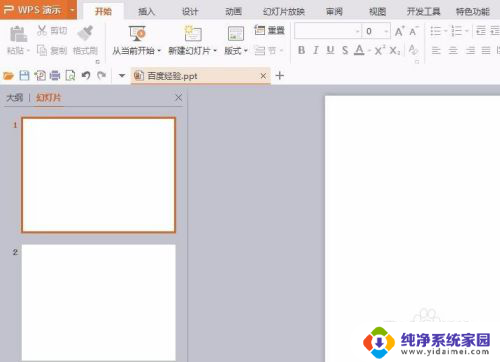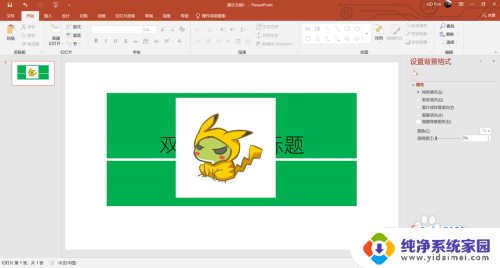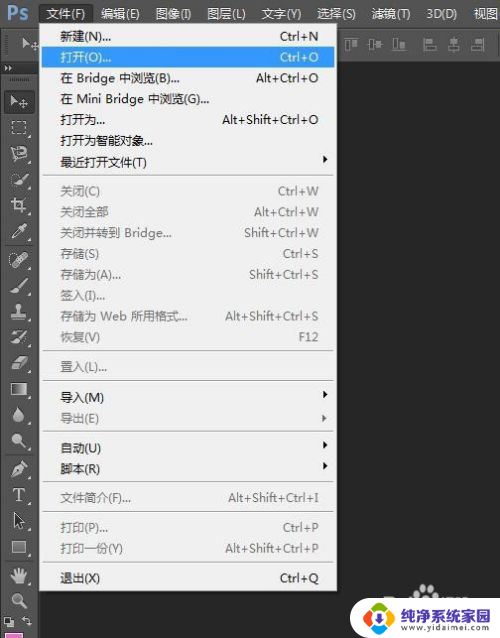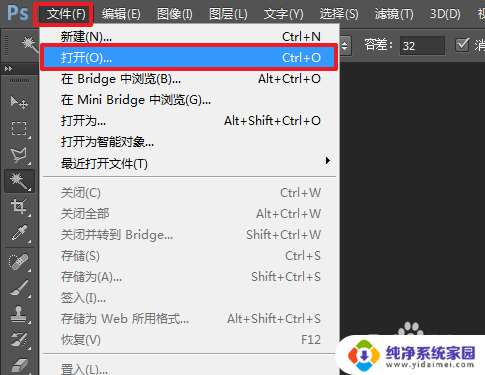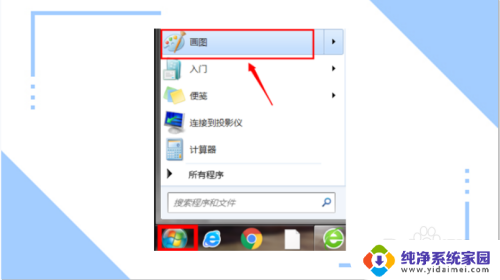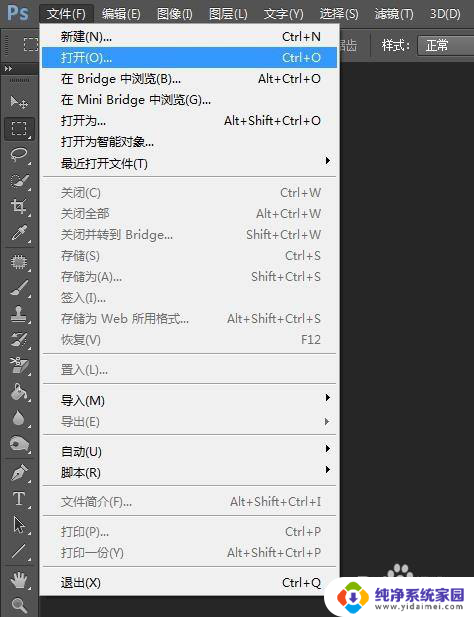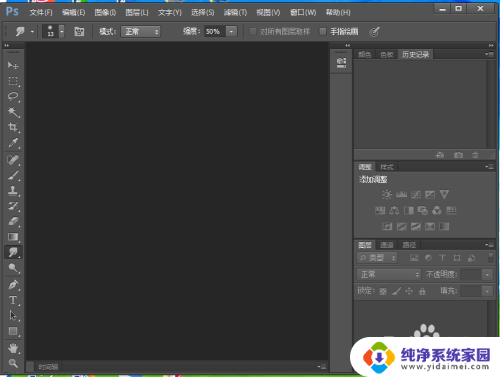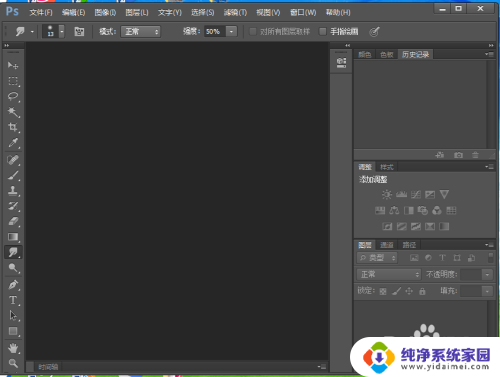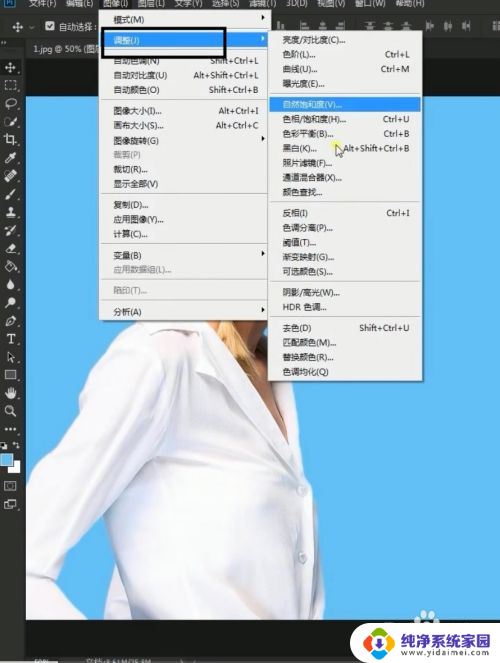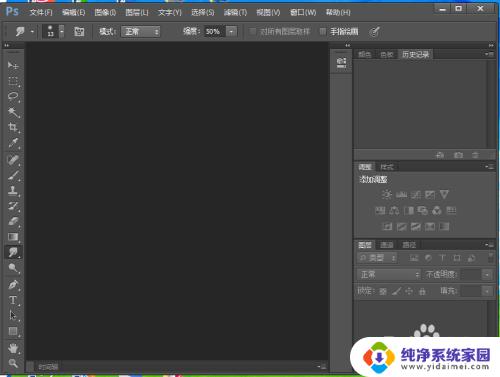ppt里面怎么将图片底色更改 PowerPoint如何改变图片背景颜色
更新时间:2024-03-18 15:46:48作者:jiang
PowerPoint作为一款强大的幻灯片制作工具,不仅可以帮助用户创建精美的幻灯片,还可以实现诸如更改图片底色等高级功能,在PPT中,我们可以通过简单的操作来改变图片的背景颜色,使得图片与幻灯片的整体风格更加协调统一。接下来让我们一起来探讨一下如何在PowerPoint中实现这一功能。
具体步骤:
1.第一步:打开一个需要改变图片背景颜色的ppt。
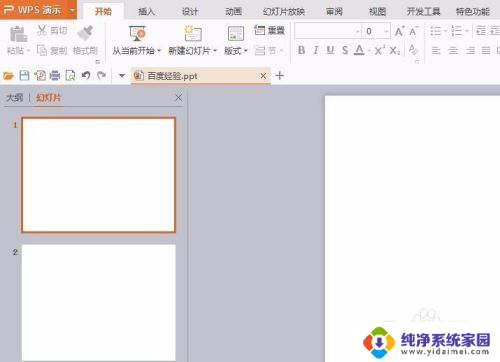
2.第二步:在菜单栏“插入”中选择“图片--来自文件”选项。
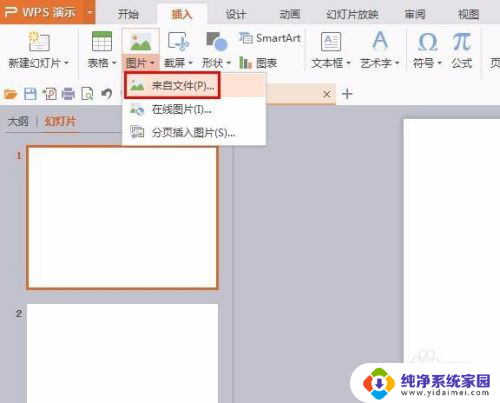
3.第三步:选择要改变背景颜色的图片,单击“打开”按钮。
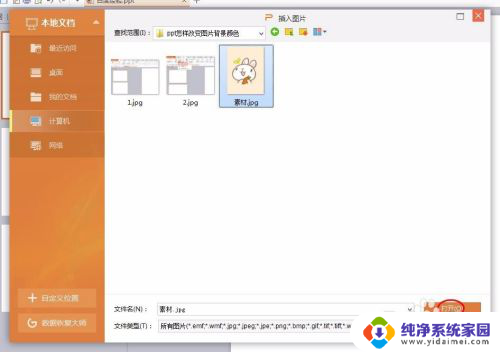

4.第四步:在菜单栏“图片工具”中单击选择“设置透明色”,在图片的背景区域单击鼠标左键。背景颜色就会变成透明色。
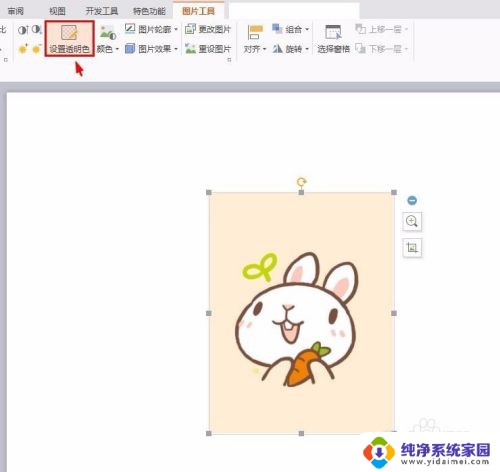

5.第五步:在图片中单击鼠标右键选择“设置对象格式”选项。
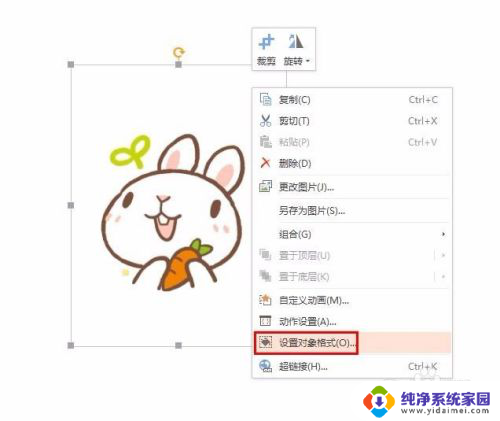
6.第六步:在右侧弹出的“对象属性”对话框中设置需要的背景颜色即可。
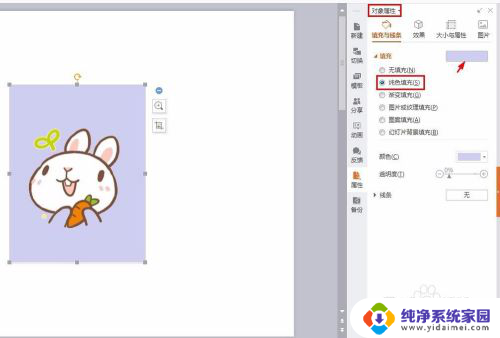
以上就是ppt里面如何更改图片底色的全部内容,如果你也遇到了同样的情况,请参照小编的方法来处理吧,希望对大家有所帮助。